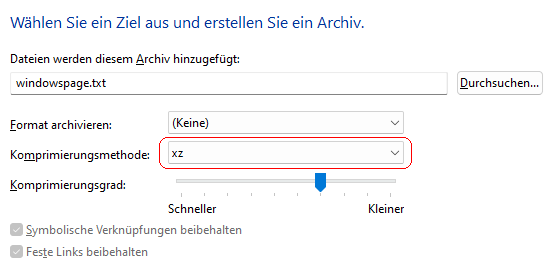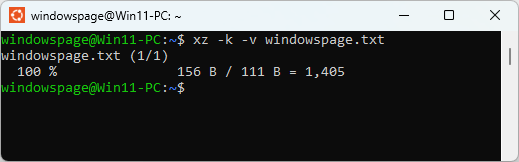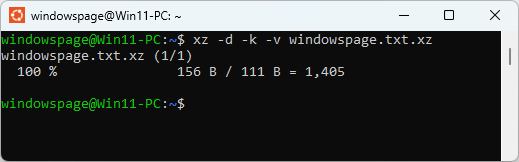|
Neben den bekannten Komprimierungsprogramme "GZIP" und "BZIP2" für Dateien gibt es in den meisten Linux-Distributionen auch noch die "XZ Utils". Als Komprimierungs-Algorithmus wird hier der fortschrittliche Lempel-Ziv-Markow-Algorithmus (LZMA) verwendet. Die Komprimierung ist effizienter, aber meist erheblich langsamer als bei "GZIP" oder "BZIP2". XZ-Dateien sind nicht mit den 7-ZIP-Dateien (die auch LZMA verwenden) kompatibel. Insbesondere für große Dateien eignet sich das XZ-Format. Das Paket (XZ Utils) kann auch jeder Zeit nachträglich installiert werden.
Ab Windows 11 Version 22H2 mit Update KB5031455 (Oktober 2023) können komprimierte XZ-Dateien auch unter Windows entpackt / dekomprimiert werden. Ferner können XZ-Dateien auch ab Update KB5039302 (Juni 2024) komprimiert werden:
- Kontextmenü (rechte Maustaste) von Dateien > Menüeintrag "Komprimieren in..." > "Weitere Optionen"
- Ändern Sie die Option "Komprimierungsmethode" auf "xz"
- Klicken Sie auf erstellen.
In den Vorgängerversionen kann auf kostenlose Drittprogramme (z. B. "7-zip") zurückgegriffen werden.
So geht's (Datei komprimieren):
- Starten Sie die entsprechende WSL-Distribution (z. B. ";" oder "").
- Geben Sie als Befehl folgenden Syntax ein: "". Z. B. : ""
- Drücken Sie die Eingabetaste.
- Die Datei wird nun im selben Verzeichnis komprimiert und erhält die Dateiendung "".
So geht's (Datei dekomprimieren):
- Starten Sie die entsprechende WSL-Distribution (z. B. "" oder "").
- Geben Sie als Befehl folgenden Syntax ein: "" oder "". Z. B. : ""
- Drücken Sie die Eingabetaste.
- Die Datei wird nun im selben Verzeichnis dekomprimiert.
So geht's (XZ installieren):
- Starten Sie die entsprechende WSL-Distribution (z. B. "" oder "").
- Geben Sie nachfolgenden Befehl ein:
- Drücken Sie die Eingabetaste. Das Komprimierungs-Tool wird nun installiert.
XZ-Parameter (Auszug):
| Parameter |
Beschreibung |
| -d |
Die angegebene Datei wird dekomprimiert. |
| -f |
Eine vorhandene Datei wird überschrieben. |
| -F [Format] |
Gibt dasDateiformat an. Gültige Angaben für "[Format]":
auto: Die Kompression erfolgt in das .xz-Dateiformat. (Voreinstellung)
xz: Die Kompression erfolgt in das .xz-Dateiformat.
lzma: Die Kompression erfolgt in das veraltete .lzma-Dateiformat.
lzip: Akzeptiert nur .lz-Dateien bei der Dekompression. Kompression wird nicht unterstützt.
raw: Komprimiert oder dekomprimiert einen Rohdatenstrom. |
| -k |
Die Originaldatei wird nach der Komprimierung / Dekomprimierung nicht gelöscht. |
| -l |
Informationen einer XZ-Datei anzeigen. |
| -q |
Es werden keine Warnmeldungen ausgegeben. |
| -t |
Testet die Integrität der Datei. |
| -v |
Zeigt ausführliche Informationen zum Vorgang an. |
| -z |
Die angegebene Datei wird komprimiert. |
-1 ..
-9 |
Gibt die Komprimierungsrate an. Standard: 6
1 = schnelle Komprimierungsgeschwindigkeit (geringe Komprimierungsrate)
9 = hohe Komprimierungsrate (niedrige Komprimierungsgeschwindigkeit) |
Weitere Beispiele:
- Die Dateien "wp1.txt", "wp2.txt" und "wp3.txt" mit der höchsten Stufe komprimieren und ausführliche Informationen ausgeben:
""
- Die Dateien "wp1.txt.xz", "wp2.txt.xz" und "wp3.txt.xz" dekomprimieren, die komprimierten Dateien nicht löschen, vorhandene Dateien überschreiben und ausführliche Informationen ausgeben:
""
- Inhalt der komprimierten Datei "windowspage.txt.xz" auf dem Bildschirm ausgeben:
""
- Die Datei "windowspage.txt" mit der alten LZMA-Format komprimieren und eine vorhandene Datei überschreiben:
"" oder ""
Hinweise:
- Weitere Optionen zur Steuerung können mit dem Befehl "" bzw. "" ausgegeben werden.
- Folgende weitere Tools stehen im Zusammenhang mit der XZ-Komprimierung bereit: "" (Inhalt anzeigen; entspricht xz -d -c), "" (Datei vergleichen), "" (nach Inhalten suchen) und "" und "" (Textdateien anzeigen)
- Für das veraltete LZMA-Format stehen folgende Tools bereit: "" (Dateien komprimieren), "" (Dateien dekomprimieren) und "" (Inhalz anzeigen)
Versionshinweis:
- Die Linux-Distributionen benötigen mindestens Windows 10 Version 1703.
Querverweis:
|